Hoy en día, la mayoría de las personas prefieren usar unidades flash USB/pen drives para realizar copias de seguridad o transferir sus datos cruciales. Pero, al mismo tiempo, no puede negar un hecho, estos dispositivos de almacenamiento pueden ser fácilmente propensos a la corrupción. Si también enfrenta el mismo problema, lea esta útil guía. Aquí, mostraré cómo arreglar corrompido unidad flash usando CMD opción.
Sin embargo, si se enfrenta a una situación de pérdida de datos, puede realizar fácilmente USB Flash Conducir Datos Recuperación usando lo mejor datos recuperación herramienta.
Entonces, ¡comencemos ahora…….!
Gratis USB Conducir Recuperación Herramienta.
Recupere datos de unidades USB, Pendrives, tarjeta SD, SSD, HDD y otros dispositivos en Windows. Probar ahora!
Pero, antes de pasar a arreglar la unidad flash USB cmd o reparar Pendrive usando CMD, echemos un vistazo a las causas comunes que pueden corromper o dañar su unidad flash USB.
Causas que pueden haz tu Memoria USB Corrompido
Puede haber varias razones que pueden conducir a una unidad USB/disco duro externo dañado. Algunos de los principales factores son los siguientes:
- Infección por virus o malware.
- Corrupción de archivos del sistema.
- Disponibilidad de sector defectuoso.
- Conexión de una unidad flash USB a varias PC o Mac.
- Etcétera…
No importa cuáles sean las causas, existen algunas soluciones efectivas que puede seguir para saber cómo reparar una unidad flash dañada. Y uno de los métodos populares para arreglar unidad flash dañada usando el comando CMD.
Entonces, aquí viene la sección de solución: ¿cómo reparar una unidad flash dañada usando CMD (símbolo del sistema)?
Cómo reparar unidad destello Corrupta usando CMD (Símbolo del sistema)
El comando CMD, también conocido como el símbolo del sistema, es una de las soluciones mejor calificadas y exitosas para reparar unidades flash, pendrives, tarjetas SD o discos duros corruptos, que no funcionan, dañados o no reconocidos. También se puede utilizar para reparar disco duro externo dañado, SSD o HDD con facilidad.
Nota: La solución funciona muy bien en computadoras con Windows 10/8/8.1/7.
A continuación, siga los pasos a reparar USB cmd:
Paso 1: conecte la unidad destello dañada (pen drive, memoria palo, SD tarjeta o externo disco duro) a su computadora con Windows.
Paso 2: Haga clic en INICIO y escriba CMD en la barra de búsqueda y presione ENTRAR para abrir el símbolo del sistema. Alternativamente, también puede abrir el símbolo del sistema presionando Windows Key + R y luego escribiendo CMD en el cuadro EJECUTAR que aparece.
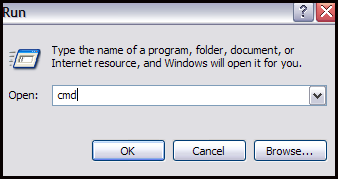
Paso 3: Ahora, en el cuadro del símbolo del sistema, escriba los siguientes comandos:
- Escriba diskpart y presione el botón ENTRAR. Después de esto, escriba list disk y presione el botón ENTRAR.
Paso 4: Luego, escriba seleccionar disco seguido del número de su disco y presione el botón ENTRAR. Después de seleccionar su disco, escriba limpiar y presione el botón ENTRAR.
Paso 5: Luego escriba crear partición primaria y presione ENTRAR.
Paso 6: después de esto, escriba activo y presione ENTRAR seguido de seleccione la partición 1.
Paso 7: Finalmente, en el último paso escriba el siguiente comando format fs=fat32 y presione el botón
A continuación se muestra una captura de pantalla del proceso.
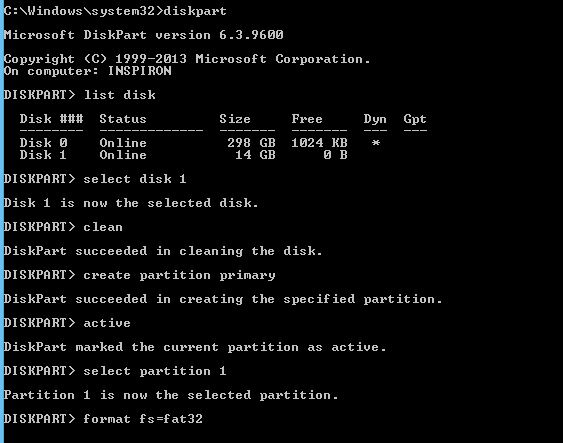
Después de completar el proceso, debería encontrar su unidad USB funcionando como nueva.
Alternativamente, hay otro paso para arreglar/reparar una unidad flash USB dañada usando el comando CHKDSK.
También te puede interesar: [La mejor guía] Cómo reparar la unidad flash USB sin error de medios en 10 formas sencillas
Repare la unidad destello USB dañada usando el CHKDSK comando
Para resolver cómo reparar una unidad flash dañada sin perder datos usando CMD, siga los pasos:
- Conecte la unidad destello corrupta a su PC.
- En su computadora, haga clic en Inicio y escriba CMD en la barra de búsqueda y presione ENTRAR.

- Se abrirá una nueva ventana del símbolo del sistema.
- Ahora escriba el siguiente comando: chkdsk /X /f H: o chkdsk H: /f y presione ENTRAR.. Aquí debe reemplazar la unidad H: con su pen drive/tarjeta SD/unidad USB dañada.
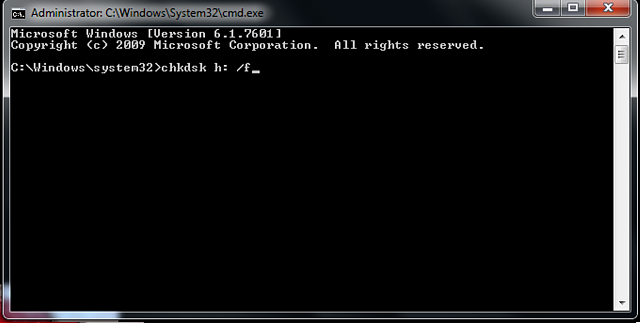
Solo espere a que se complete el proceso y luego debería encontrar su unidad flash USB funcionando como nueva. Además, con esto, podrás saber cómo recuperar archivos corruptos de USB usando CMD.
Consejo de experto: recupere datos perdidos de una unidad destello USB dañada
Al realizar las soluciones anteriores para arreglar la unidad flash corrupta usando cmd o reparar usb usando cmd, puede encontrar pérdida de datos de su unidad flash. Entonces, después de resolver cómo reparar Pendrive usando CMD, es importante que recupere todos los datos de dicha unidad.
Entonces, aquí, puede probar Unidad destello USB Recuperación Herramienta para restaurar perdió datos de USB destello unidades. Lo mejor de este software de recuperación de unidades destello es que está disponible para computadoras Windows y Mac.
Con la ayuda de este software de recuperación de fotos, uno puede:
- Fácilmente conseguir espalda imágenes, videos y archivos de audio inaccesibles o perdidos desde un USB dañado Unidad destello
- Recuperar archivos de medios digitales de un pendrive corrupto, tarjeta SD, tarjeta de memoria, disco duro, cámara tarjeta de
- También recupere archivos multimedia de unidades destello USB ilegibles, dañadas, protegidas contra escritura o no reconocidas
- 100% de solo lectura. Seguro, protegido y fácil de usar
Entonces, sin demora, simplemente descargue e instale este software en su PC y recupere los datos después de resolver cómo reparar una unidad flash corrompido usando CMD (Símbolo del sistema).


* La versión gratuita del programa sólo escanea y obtiene una vista previa de los elementos recuperables.
Pasos para Recuperar Archivos de USB corrupto destello Manejar
Paso 1: Seleccione el deseado Ubicacion
En primer lugar, seleccione la unidad, los medios externos o el volumen del que desea recuperar los archivos multimedia eliminados. Despues de seleccionar, haga clic en 'Escanear'.

Paso 2: Vista previa Recuperado Medios de comunicacion Archivos
A continuacion, puede obtener una vista previa de los archivos multimedia recuperables despues de que se complete el proceso de escaneo.

Paso 3: recuperar Medios de comunicacion Archivos
Por último, puede seleccionar las imágenes, el audio y los archivos de video que desea restaurar y hacer clic en la opcion 'Recuperar' para guardarlos en la ubicacion que desee.

Frecuentemente Preguntó Preguntas:
Cómo puedo Reparar mi unidad destello USB?
Bueno, como se mencionó anteriormente, puede seguir el símbolo del sistema anterior (CMD) para reparar la unidad destello USB, la tarjeta de memoria SD y la tarjeta de memoria dañadas. Por otro lado, si sabe que su unidad destello USB se corrompió debido a una infección de virus, ejecute una herramienta antivirus para escanear su unidad destello dañada. Para obtener información detallada, visite: Aprenda a eliminar virus de la tarjeta SD sin formatear (aunque se menciona la tarjeta SD, puede seguir la misma solución para eliminar el virus de su unidad USB infectada con virus).
Cómo puedo Remover Protección de escritura?
Muchas unidades USB, memoria tarjetas de, pen drive, SD tarjetasvienen con la función de protección contra escritura. Pero a veces crea problemas y cuando crea un problema, los usuarios no pueden acceder a los archivos desde una unidad destello USB protegida contra escritura, SD tarjeta, pen drive, etc.
Cómo se repara un USB no reconocido?
Bueno, también hay muchos usuarios, cuya unidad USB no se detecta o no es reconocida por la computadora. En tal situación, buscan la solución sobre cómo reparar una unidad USB no reconocida? Bueno, si su computadora no reconoce su unidad USB, pen drive, tarjeta SD o disco duro externo, siga los enlaces relacionados que se mencionan a continuación y descubra la mejor solución para sus problemas y repare su tarjeta USB / SD no reconocida. o pendrive.
También puede leer: Solucionar error de dispositivo de E/S Unidad flash USB
Conclusión
Espero que después de leer toda esta publicación, debe haber obtenido suficiente información sobre cómo arreglar una unidad flash corrupta usando cmd y cómo recuperar archivos corruptos de USB usando CMD.
Este tutorial definitivamente no lo defraudará, así que pruebe la solución con las instrucciones paso a paso mencionadas anteriormente. Y, si nota que los datos que ha guardado en la unidad flash se han perdido, intente USB Flash Conducir Recuperación Herramienta.
Esta herramienta definitivamente lo ayudará a restaurar datos perdidos de USB destello conducir en poco tiempo. Entonces, todos los mejores muchachos.

Taposhi is an expert technical writer with 5+ years of experience. Her in-depth knowledge about data recovery and fascination to explore new DIY tools & technologies have helped many. She has a great interest in photography and loves to share photography tips and tricks with others.